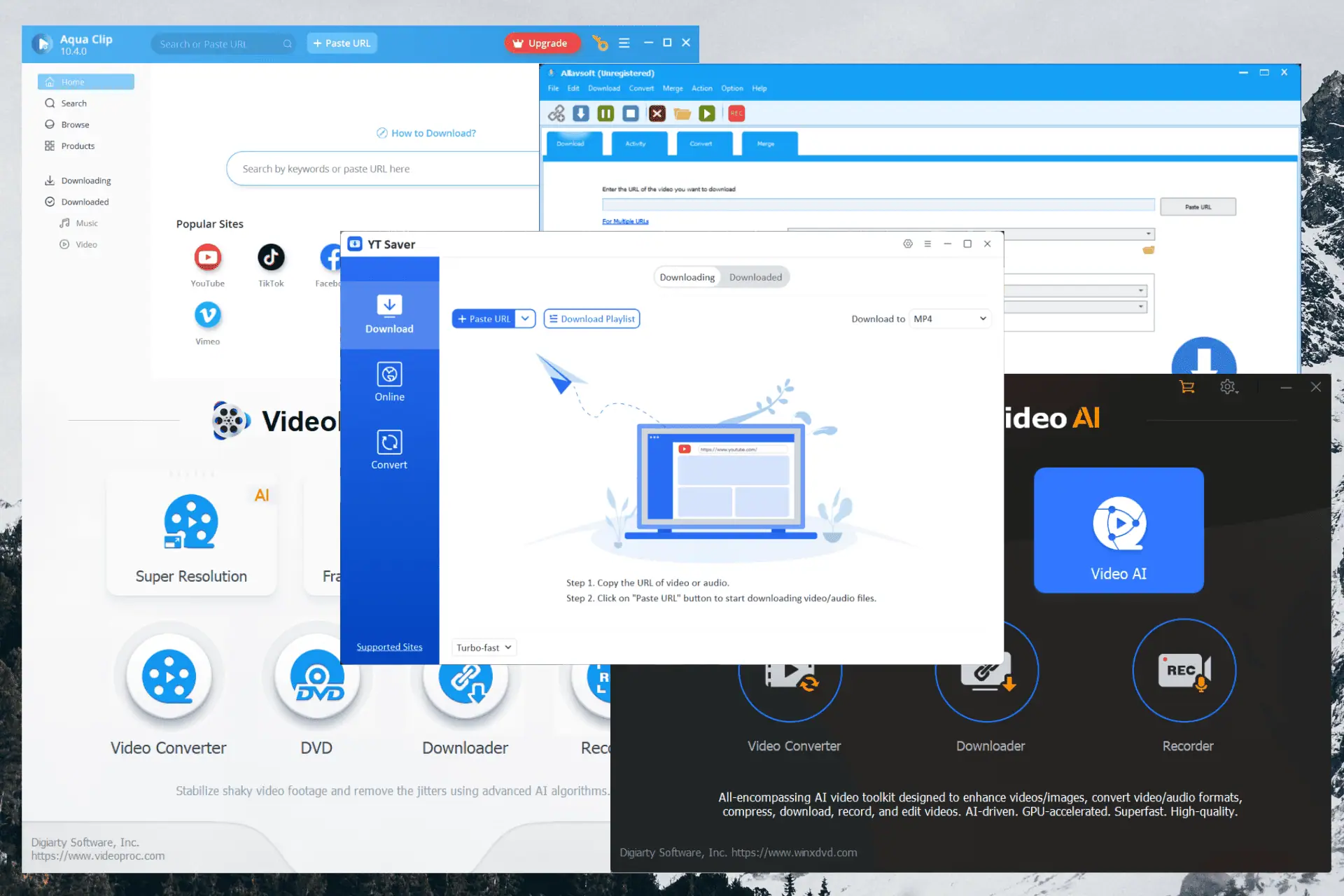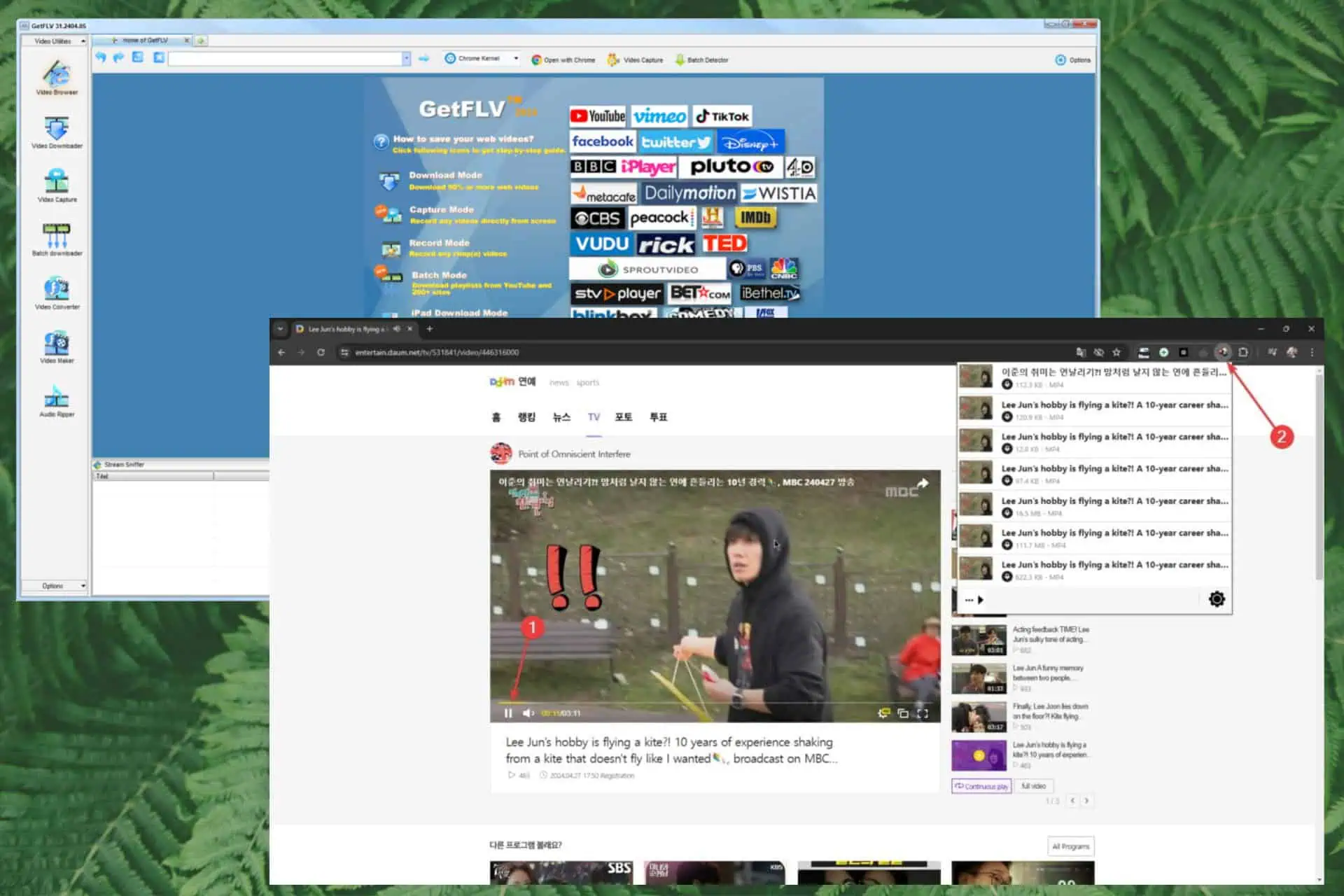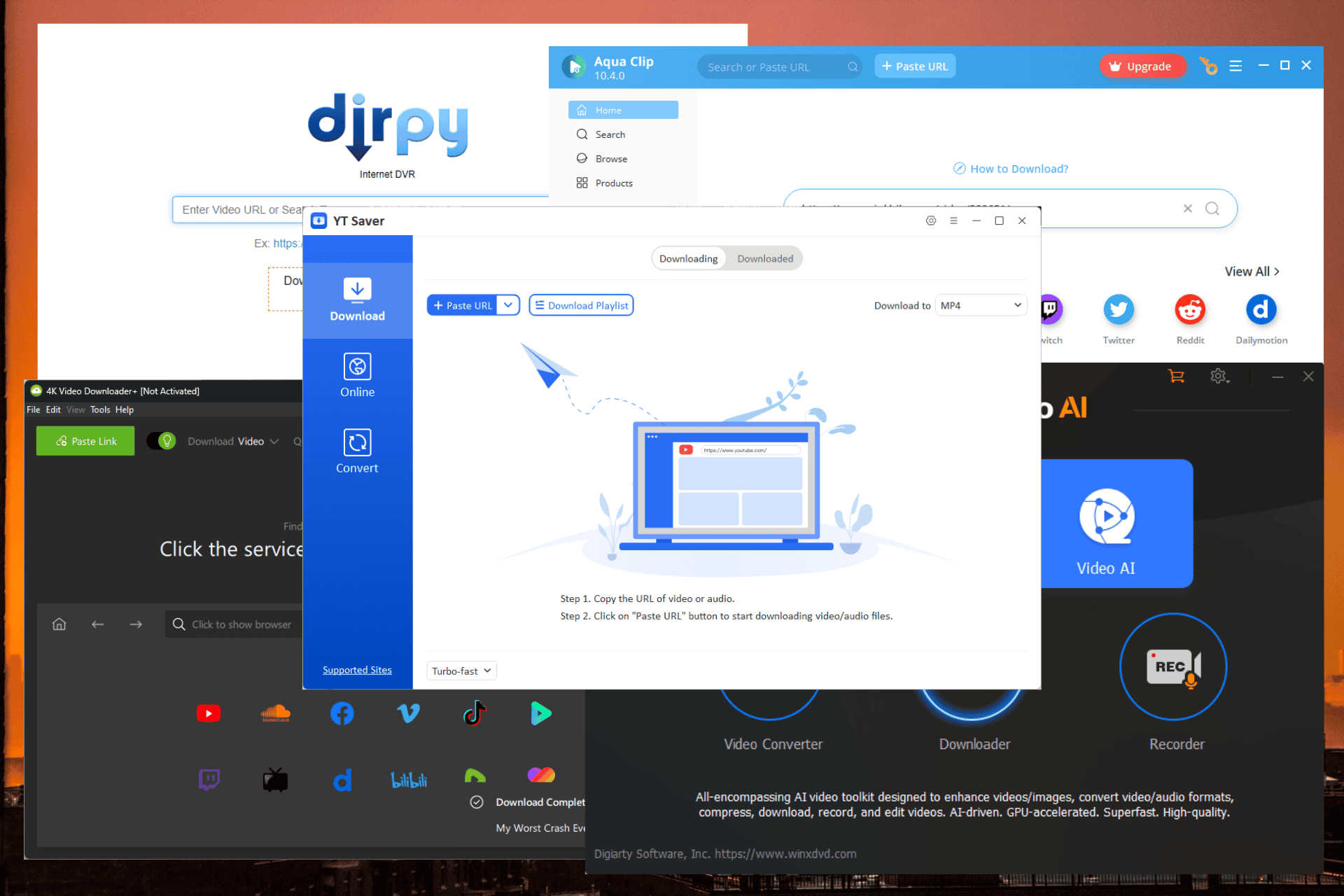Funkcja nagrywania rozmów Skype jest teraz dostępna dla użytkowników iOS, Android i Windows
2 minuta. czytać
Opublikowany
Przeczytaj naszą stronę z informacjami, aby dowiedzieć się, jak możesz pomóc MSPoweruser w utrzymaniu zespołu redakcyjnego Czytaj więcej
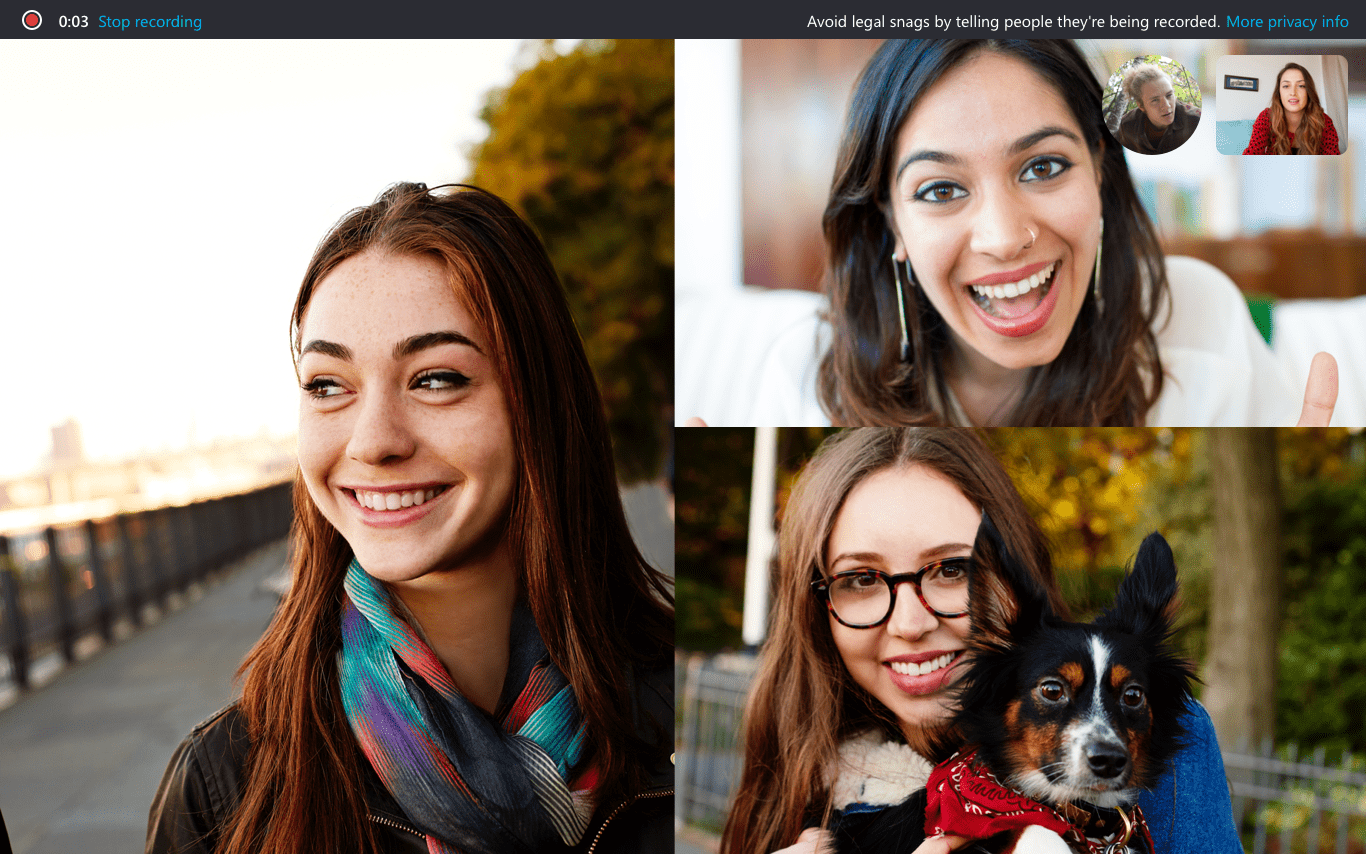
W lipcu Microsoft pierwszy ogłosił że pracuje nad funkcją nagrywania rozmów dla użytkowników Skype. W zeszłym miesiącu to rozpoczął testowanie ta nowa funkcja w Skype Insiders. Dzisiaj firma Microsoft ogłosiła, że funkcja nagrywania rozmów jest teraz dostępna dla aplikacji mobilnych Skype na iOS i Androida oraz aplikacji Skype na komputery stacjonarne. Nagrywanie rozmów jest całkowicie oparte na chmurze, więc nagrania będą dostępne na różnych platformach. A jeśli ktoś udostępni ekran swojego pulpitu podczas rozmowy, zostanie to również uwzględnione w nagraniu.
Oto jak korzystać z funkcji nagrywania rozmów Skype:
- Aby rozpocząć nagrywanie rozmów na pulpicie, u dołu ekranu kliknij plus znak, a następnie wybierz Rozpocznij nagrywanie. Aby rozpocząć nagrywanie rozmów na telefonie komórkowym, dotknij plus podpisz, a następnie dotknij Rozpocznij nagrywanie.
- Zarówno na komputerze stacjonarnym, jak i telefonie komórkowym na ekranie Skype'a pojawia się baner informujący wszystkich o rozpoczęciu nagrywania rozmowy.
- Po rozmowie nagranie jest finalizowane, a następnie umieszczane na czacie, gdzie jest dostępne przez 30 dni. Ty i wszyscy uczestnicy rozmowy możecie zapisać nagranie lokalnie lub udostępnić nagranie swoim kontaktom w dowolnym momencie w ciągu 30 dni.
Oto jak zapisać nagraną rozmowę:
- Aby zapisać połączenie na komputerze, przejdź do czatu i kliknij Więcej opcji, a następnie wybierz Zapisz do Pliki do Pobrania aby zapisać w folderze pobierania. Możesz także wybrać Zapisz jako i przejdź do folderu, w którym chcesz go zapisać. Nagranie zostanie zapisane jako plik MP4.
- Na telefonie komórkowym wystarczy dotknąć i przytrzymać nagraną rozmowę na czacie. Po wyświetleniu menu dotknij Zapisz. Nagranie zostanie automatycznie pobrane i zapisane w rolce aparatu urządzenia jako plik MP4.
Uwaga: funkcja nagrywania rozmów Skype nie jest jeszcze dostępna w aplikacji Skype Windows 10. Zostanie on wprowadzony w nadchodzących tygodniach.
Źródło: Skype